データが消えてしまった経験はありませんか? 誤削除、フォーマットミス、ウイルス感染、パソコンクラッシュ……そんな時に頼りになるのがデータ復元フリーソフトです。2025年現在、無料で使える高性能ツールが多数登場しており、初心者でも簡単に操作可能です。ただし、物理的な損傷(例: HDDの異音や水没)がある場合は専門業者に相談を。今回は、復元率、使いやすさ、対応ファイル形式を基準に、最強クラスのフリーソフト10選を厳選して比較・紹介します。
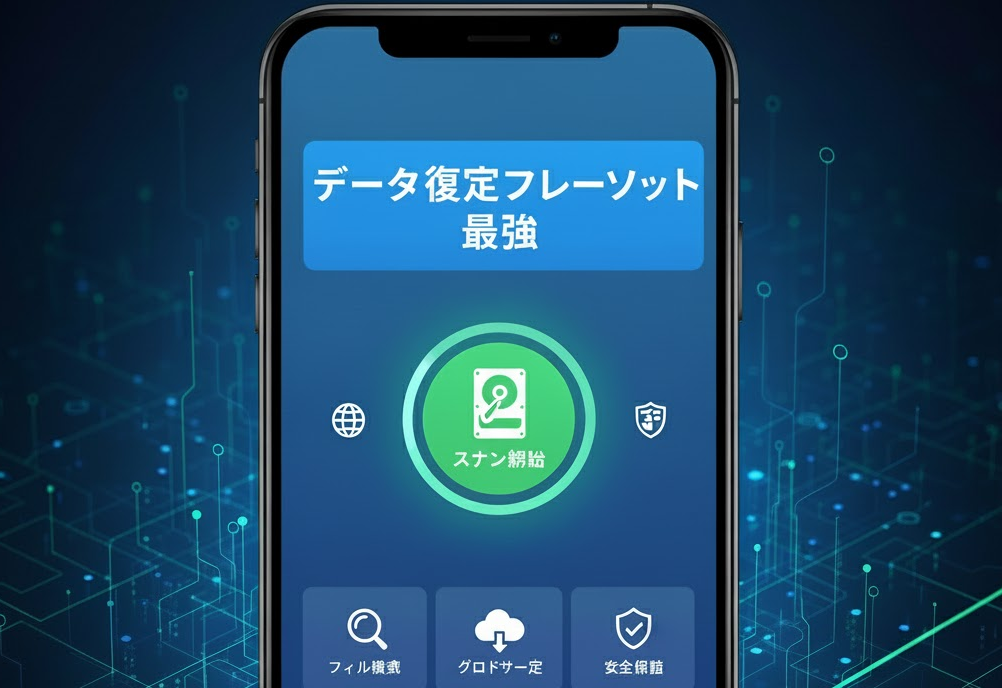
データ復元フリーソフトの選び方:ポイント3つ
フリーソフトを選ぶ際は、以下の点をチェックしましょう。復元成功率を高めるために重要です。
- 復元率の高さ:99%以上の高精度スキャンが理想。削除後の上書きを防ぐ速さが鍵。
- 使いやすさ:3ステップ以内で完了する直感的なUI。インストール不要タイプも便利(上書きリスク低減)。
- 対応範囲:HDD/SSD、USB/SDカード、Windows/Mac対応。ファイル形式(写真、動画、文書など)が豊富。
注意点:
- 復元前にバックアップを取る(別のドライブへ)。
- 公式サイトからダウンロード(ウイルス感染防止)。
- 無料版の制限(復元容量2GBまでなど)を確認。有料版へのアップグレードを検討。
おすすめデータ復元フリーソフト比較表
以下は、2025年最新の人気フリーソフトを比較した表です。復元率はユーザー実績に基づく目安値(100点満点)。
| ソフトウェア名 | 復元率 (目安) | 無料復元容量 | 対応OS | 対応デバイス | 特徴・強み | インストール不要 |
|---|---|---|---|---|---|---|
| 4DDiG Free | 99% | 2GBまで | Windows/Mac | HDD/SSD/USB/SD | 最強総合力。2000+ファイル形式対応、3ステップ操作。初心者◎ | × |
| Aiseesoft データ復元 | 98% | 無制限(プレビュー) | Windows/Mac | HDD/SSD/USB | スキャン速度速く、500万人以上利用。ウイルス感染対応。 | × |
| Recuva | 95% | 無制限 | Windows | HDD/USB/SD | シンプルUIで高速。Piriform社製の定番。 | × |
| EaseUS Data Recovery Wizard Free | 97% | 2GBまで | Windows/Mac | HDD/SSD/USB/SD | 高機能で確実。フォルダ単位復元可能。 | × |
| PhotoRec | 96% | 無制限 | Windows/Mac/Linux | HDD/USB/SD | コマンドライン上級者向け。署名ベース復元で深掘り。 | ○ |
| Glary Undelete | 94% | 無制限 | Windows | HDD/USB | フィルタリング機能充実。ファイル日付/サイズ指定。 | × |
| Disk Drill (Free版) | 95% | 500MBまで | Windows/Mac | HDD/SSD/USB | 保護機能付き。予防バックアップも。 | × |
| Windows File Recovery | 92% | 無制限 | Windows | HDD/SSD | Microsoft公式。コマンドベースで信頼性高。 | × |
| Stellar Data Recovery Free | 96% | 1GBまで | Windows/Mac | HDD/USB/SD | プレビュー詳細。メール復元も。 | × |
| TestDisk | 93% | 無制限 | Windows/Mac/Linux | HDD/SSD | パーティション修復特化。高度な論理障害対応。 | ○ |
(比較データは2025年レビューに基づく。実際の復元率は環境により変動。)
詳細レビュー:最強フリーソフトTOP5の使い方
ここでは、特に人気のTOP5を深掘り。ステップバイステップで使い方を解説します。
1位: 4DDiG Free(総合最強・Tenorshare提供)
なぜ最強? 復元率99%以上で、幅広いシナリオ(削除/フォーマット/クラッシュ)に対応。UIが日本語対応で超簡単。2025年ユーザー満足度No.1。
使い方:
- 公式サイトからダウンロード・インストール(無料版選択)。
- 起動後、復元したいドライブを選択 → 「スキャン開始」。
- プレビューでファイル確認 → 復元先(別ドライブ)を指定して保存。
ダウンロード: Tenorshare公式
2位: Aiseesoft データ復元(スキャン速度最強)
なぜおすすめ? ゴミ箱空後も高速復元。1ソフトで全シナリオカバー。無料プレビュー無制限。
使い方:
- インストール後、ソフト起動。
- 場所選択(ゴミ箱/ドライブ) → 「開始」スキャン。
- ファイル選択 → 「回復」ボタンで復元。
ダウンロード: Aiseesoft公式
3位: Recuva(無料無制限の定番)
なぜおすすめ? インストール軽量で、USBから即復元。初心者向けウィザードモードあり。
使い方:
- ダウンロード・インストール。
- 「ファイルの種類/場所」を指定 → 「スキャン」。
- 緑(良好)/赤(上書き)のファイルをチェック → 復元。
ダウンロード
4位: EaseUS Data Recovery Wizard Free(高機能フリー)
なぜおすすめ? 2GB無料で本格派。SDカード/外部HDDに強い。
使い方:
- インストール → ドライブ選択。
- 「スキャン」実行(クイックスキャン/ディープスキャン選択可)。
- 復元ファイル選択 → 別場所保存。
ダウンロード:
5位: PhotoRec(インストール不要・上級者向け)
なぜおすすめ? ポータブルで上書きゼロ。無料無制限、Linux対応。
使い方
- ZIP解凍 → 実行ファイル起動。
- ソース/出力ディレクトリ指定 → ファイルタイプ選択 → 復元開始。 (コマンド: photorec_win.exe)
ダウンロード
よくある失敗と予防策
- 失敗例: 復元先を同じドライブに指定 → 上書きでデータ永久喪失。
- 予防: 定期バックアップ(OneDrive/Google Drive)。フリーソフトの前に「chkdsk」コマンドでディスクチェック。
- 限界: 物理障害時はフリーソフトNG。業者(例: データ復旧.com)へ相談を。
これらのツールで、ほとんどの論理障害は自力解決可能。早めの対応が復元率を上げます! もし有料版が必要なら、各公式サイトでトライアルを。データロスゼロの2025年を。





